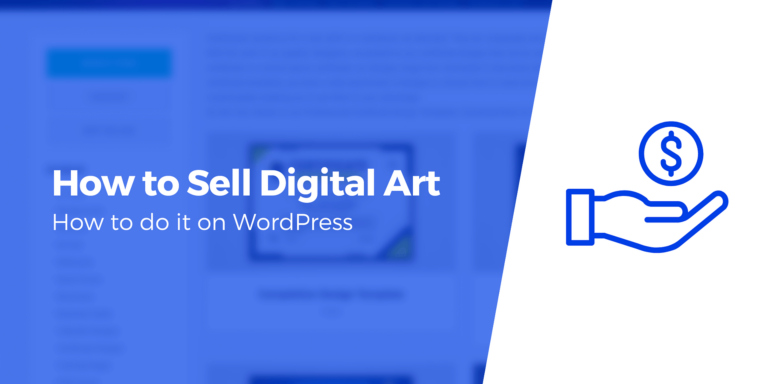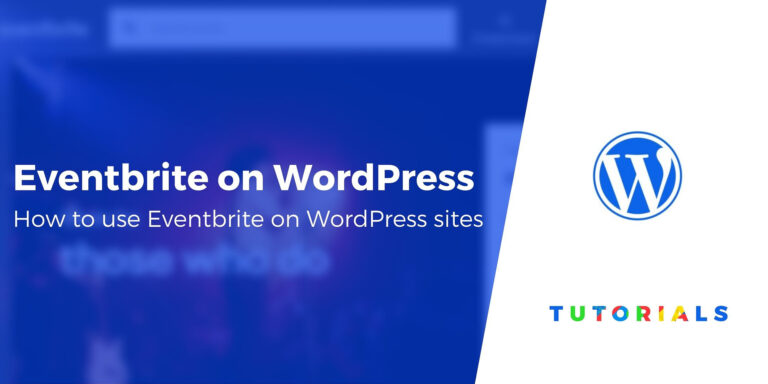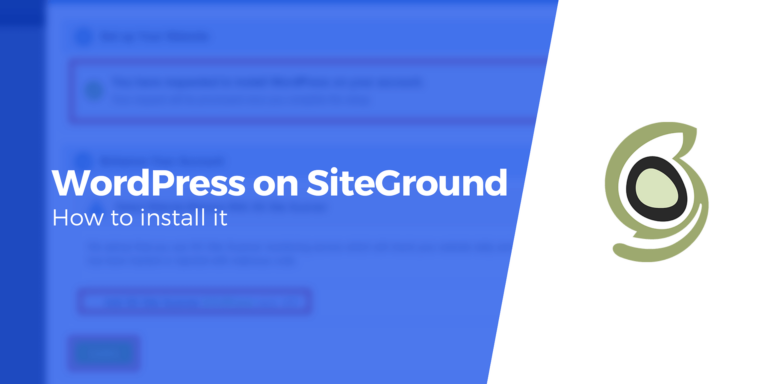Как изменить шрифт в теме WordPress (любая тема)
Не знаете, как изменить шрифт в теме WordPress?
Типографика вашего сайта играет важную роль в его брендинге и удобстве использования, поэтому это важное решение, которое вы должны принять правильно.
К счастью, большинство тем WordPress имеют встроенные возможности изменения шрифтов, хотя некоторые из них в этом отношении более гибкие, чем другие, а также есть плагины, которые работают с любой темой.
В этом посте мы начнем с того, что покажем вам, как изменить шрифт в теме WordPress, используя его встроенные параметры. Затем, если в вашей теме нет нужных вам шрифтов, мы также поделимся несколькими бесплатными плагинами, которые вы можете использовать, чтобы добавить больше вариантов шрифтов в любую тему WordPress — даже если ваша тема не предлагает гибких встроенных опций. . Мы также покажем вам, как можно изменить шрифты WordPress для отдельных частей контента с помощью редактора WordPress.
📚 Содержание:
Как изменить шрифт в теме WordPress с помощью настройщика WordPress
В 2023 году большинство тем WordPress используют собственный настройщик WordPress для настройки стиля и дизайна, а это означает, что вы обычно найдете там варианты шрифтов темы.
В этом первом разделе мы покажем вам, как использовать встроенные параметры шрифта, на примере нашей гибкой темы Neve.
Однако важно отметить, что каждая тема действует немного по-своему. Кроме того, Neve — довольно гибкая тема, поэтому велика вероятность, что ваша тема может ее не предлагать. столько же варианты шрифта.
С учетом вышесказанного вы сможете использовать этот метод с любой темой и, по крайней мере, получить доступ к некоторым вариантам шрифтов.
1. Откройте настройщик WordPress.
Для начала зайдите в Внешний вид → Настроить чтобы открыть настройщик WordPress:
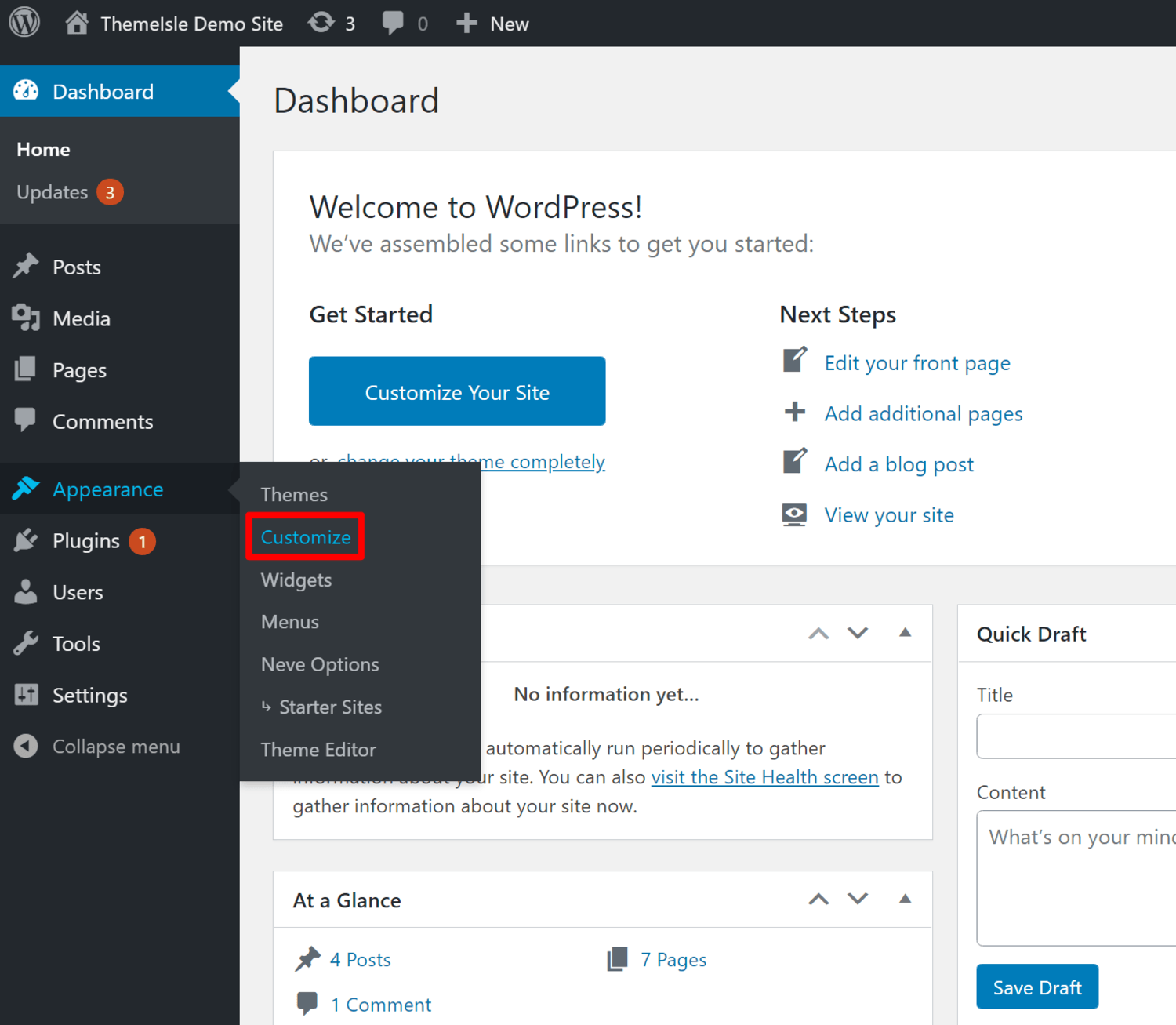
2. Найдите настройки шрифта/типографики.
Далее вам нужно найти настройки шрифта/типографики вашей темы. К сожалению, для каждой темы они находятся в разных местах, поэтому вам, возможно, придется немного покопаться в различных областях настроек.
Для темы Neve вы найдете опцию верхнего уровня под названием Типография – нажмите, чтобы выбрать его:
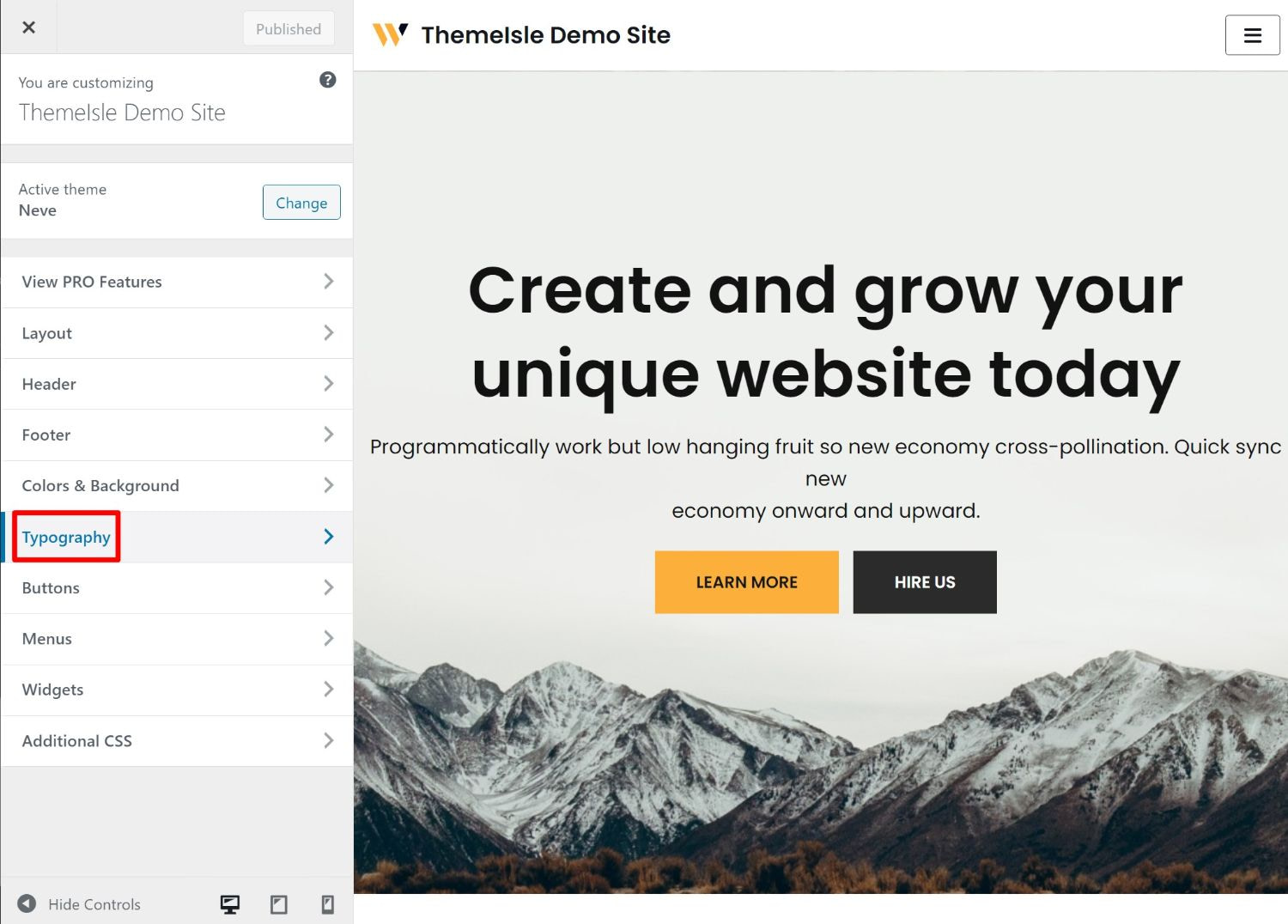
3. Выберите шрифты и сохраните изменения.
Теперь вы можете сделать свой реальный выбор. В зависимости от темы вы можете увидеть настройки оформления с разбивкой по типу контента. Тема Neve делает это:
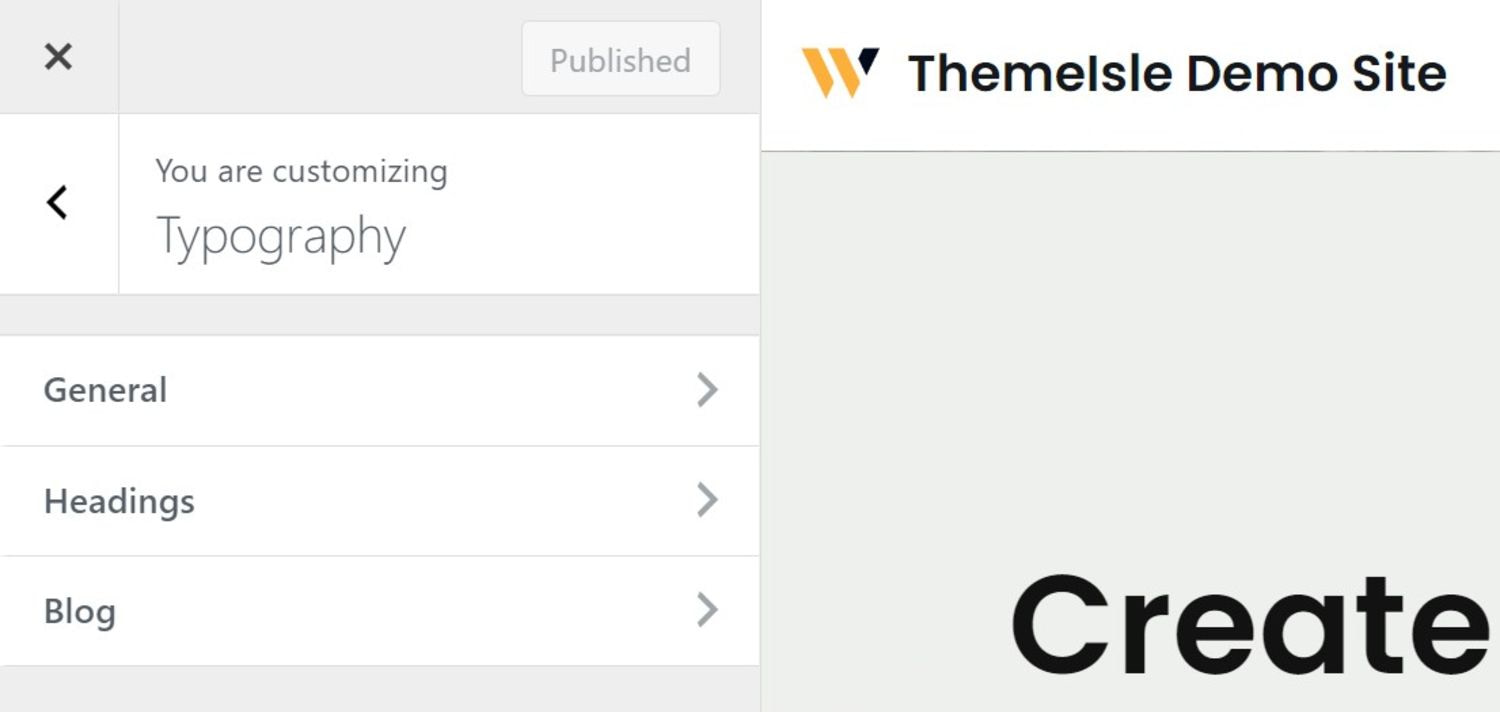
Например, если вы хотите изменить шрифт WordPress для заголовков вашей темы (например, заголовок сообщения/страницы), вы можете открыть эти настройки шрифта. Вы можете видеть, что для темы Neve у вас есть несколько различных шрифтов:
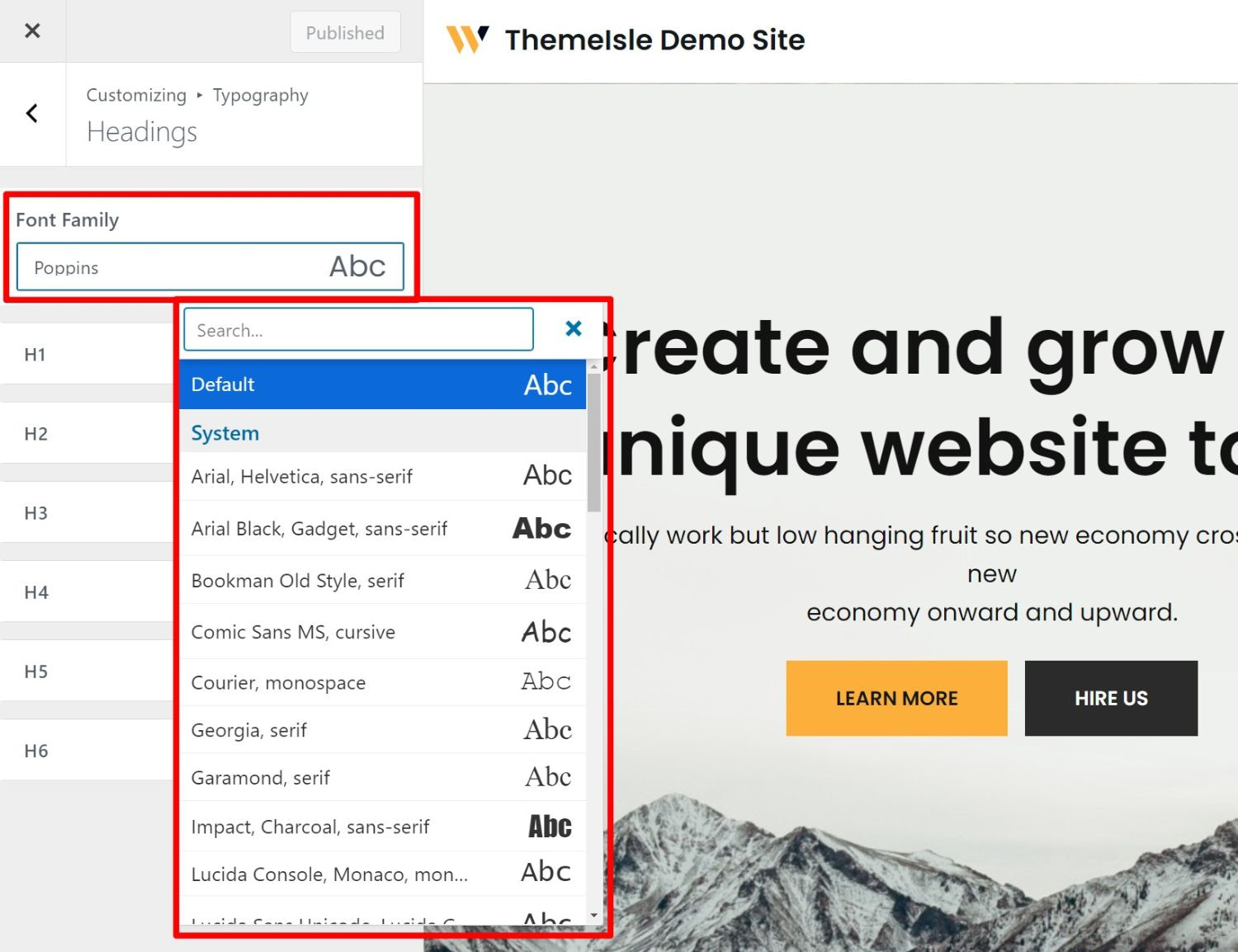
Когда вы сделаете свой выбор, вы должны автоматически увидеть обновление шрифтов в предварительном просмотре вашей темы.
Когда вы будете довольны тем, как все выглядит, нажмите синий значок Публиковать кнопку, чтобы активировать новые варианты шрифтов.
Как добавить Google Fonts в любую тему WordPress
Если вы следовали приведенному выше руководству о том, как изменить шрифт в теме WordPress, и вас не впечатлили встроенные параметры шрифта вашей темы, хороший вариант резервного копирования — использовать плагин, который дает вам доступ к большему количеству параметров шрифта — в частности, к тысячам шрифты в каталоге Google.
Здесь есть несколько вариантов, но одним из самых популярных является бесплатный плагин Easy Google Fonts.
Easy Google Fonts работает с любой темой WordPress и позволяет выбирать из более чем 600 бесплатных шрифтов, предлагаемых Google Fonts. Если вы не знакомы, Google Fonts, вероятно, является самым популярным источником бесплатных шрифтов и включает в себя более чем достаточно вариантов для большинства сайтов..
Чтобы показать вам, как это работает, мы переключимся на тему Twenty Twenty One по умолчанию (который имеет очень простые элементы управления типографикой), а затем настройте плагин, чтобы добавить больше вариантов шрифтов.
1. Установите и активируйте плагин.
Для начала установите и активируйте бесплатный плагин Easy Google Fonts с сайта WordPress.org. Вы можете воспользоваться нашим руководством по установке плагина WordPress, если не знаете, как это сделать.
2. Выберите, какие шрифты Google использовать.
Далее вам нужно выбрать шрифт(ы), который вы хотите использовать. Хотя вы можете просмотреть полный список в настройках плагина, просмотреть все варианты проще на веб-сайте Google Fonts, поскольку вы можете предварительно просмотреть, как выглядит каждый шрифт.
Если вам нужно вдохновение, ознакомьтесь с нашей коллекцией лучших вариантов Google Fonts. Вы также обычно хотите выбрать как минимум два шрифта, которые хорошо сочетаются друг с другом.
Как только вы найдете шрифт, который вам нравится, обязательно запишите его название, чтобы запомнить его. Вам также следует выбрать конкретные стили, которые вам нравятся. Например, «Средний 500»:
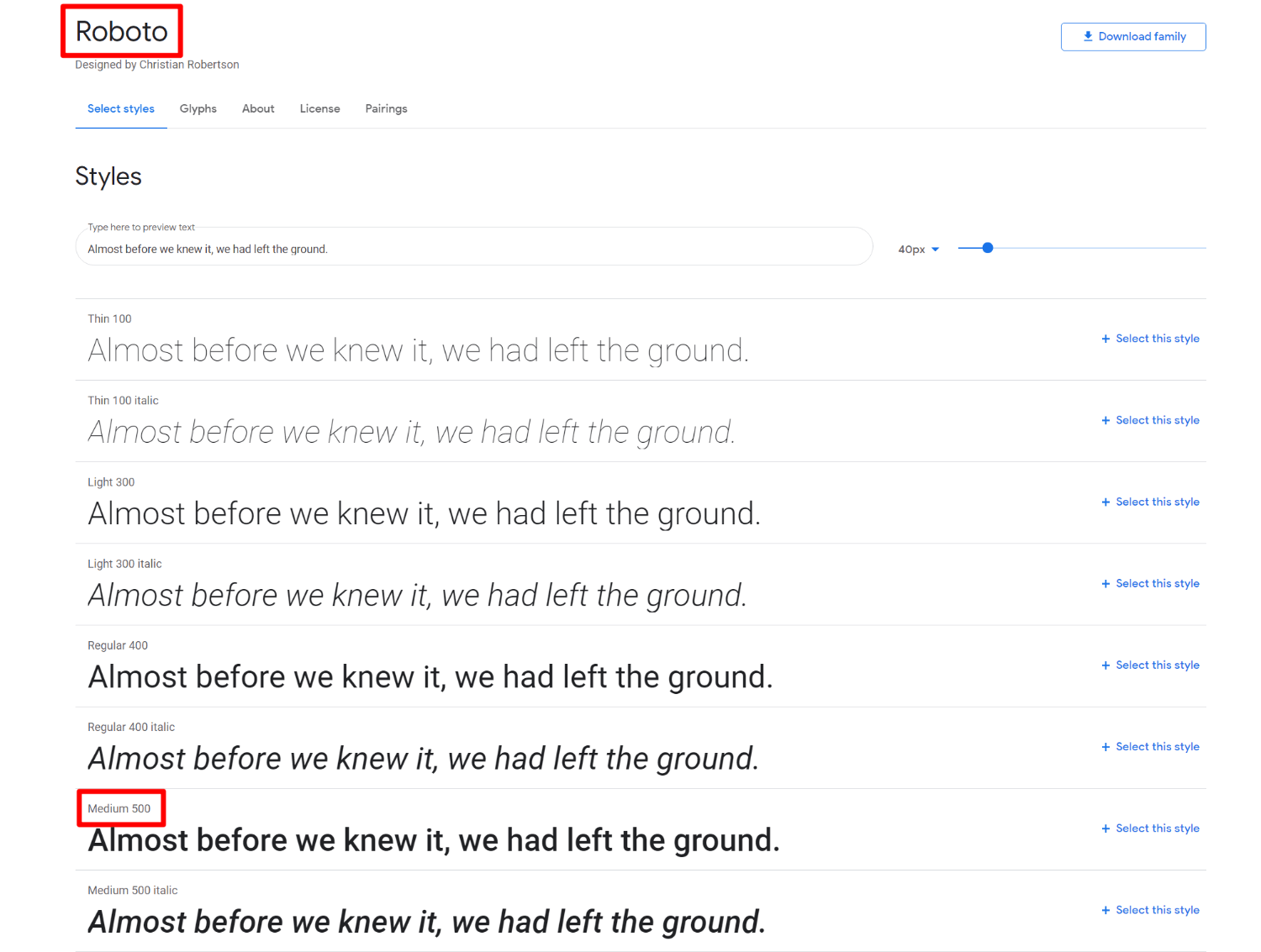
3. Откройте WordPress Customizer и отредактируйте шрифты.
Теперь перейдите к Внешний вид → Настроить на панели управления WordPress, чтобы открыть настройщик WordPress.
Вы должны увидеть новый Типография раздел в верхней части бокового меню. Эти настройки взяты из плагина Easy Google Fonts (не твоя тема):
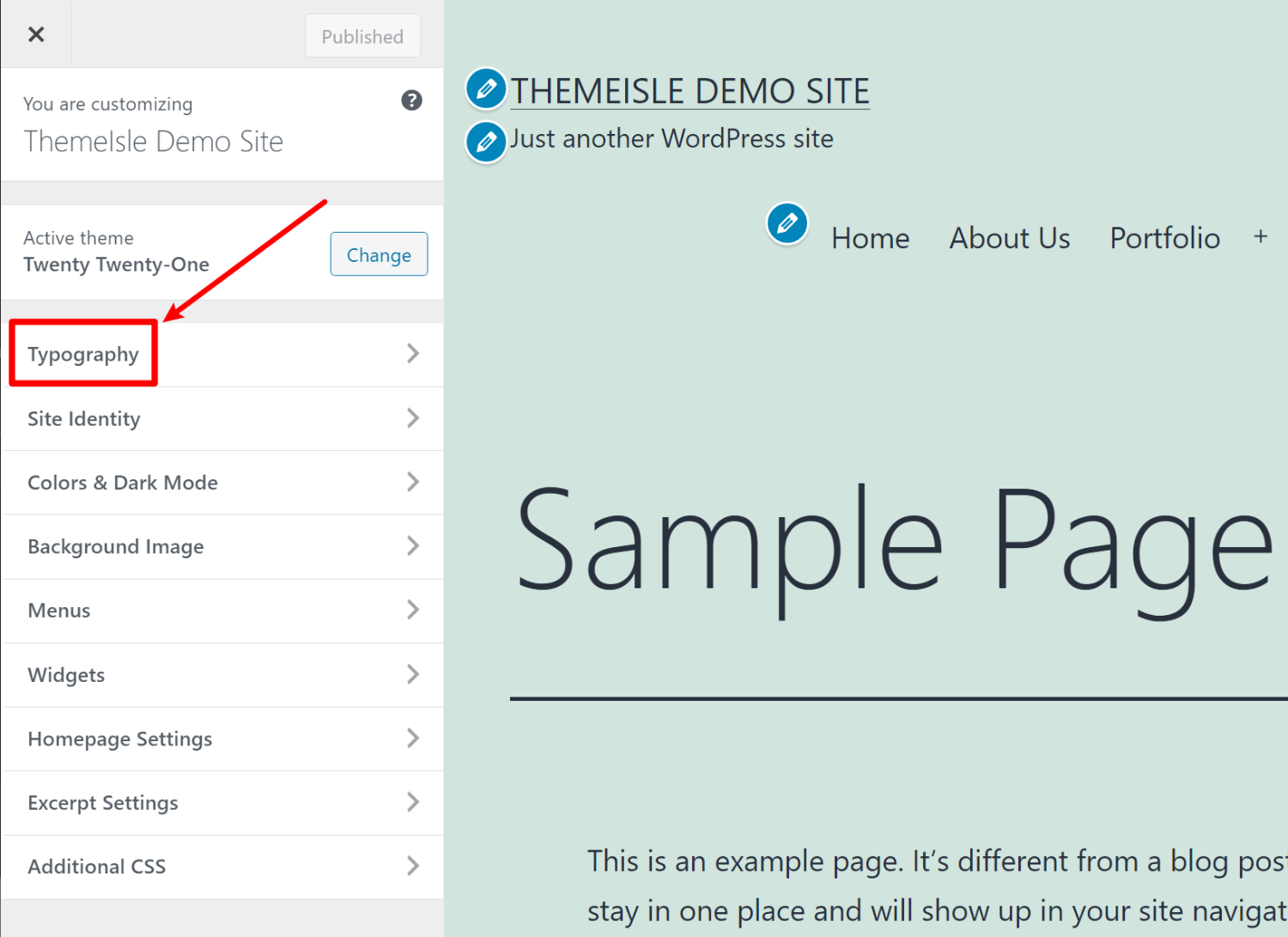
В подменю выберите Типографика по умолчанию.
Теперь вы сможете выбирать шрифт из Google Fonts для разных типов контента на вашем сайте:
- Абзацы – текст внутри страниц/постов.
- Заголовок 1 – название вашего поста/страницы в блоге. Узнать больше.
- Заголовок 2 – заголовок верхнего уровня внутри вашего сообщения/страницы.
- Заголовок 3 – подзаголовок под заголовком 2.
- И т. д.
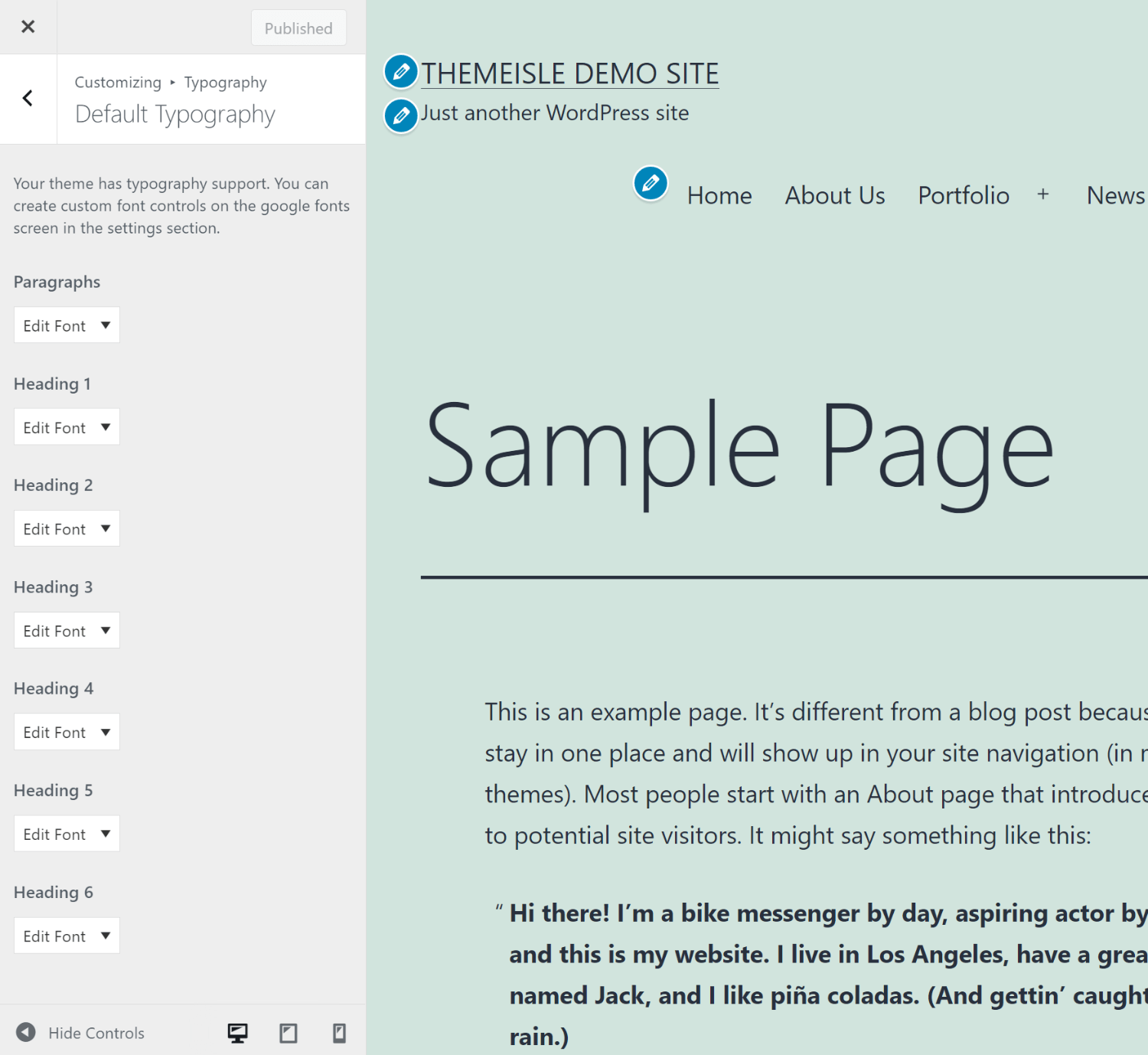
Нажмите Редактировать шрифт для типа контента, который вы хотите настроить. Затем вы можете выбрать имя и толщину шрифта. Сделав свой выбор, вы должны увидеть предварительный просмотр обновления вашего сайта:
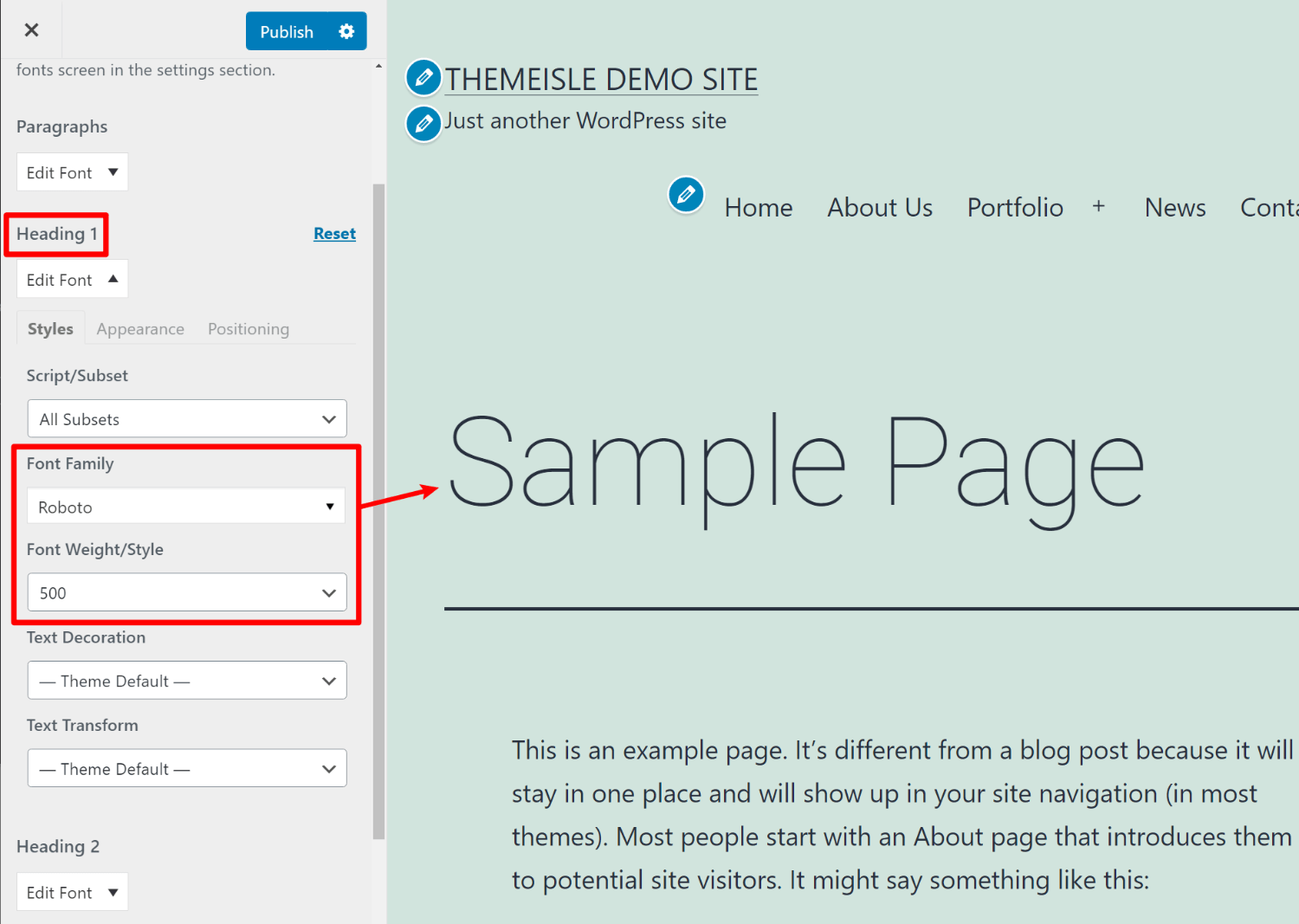
Когда вы будете довольны своим выбором, нажмите Публиковать чтобы оживить ваши новые шрифты.
Бонус: как изменить шрифты WordPress в редакторе.
С помощью двух вышеописанных методов мы показали вам, как изменить шрифт в теме WordPress для всего вашего сайта. То есть, если вы обновите шрифт текста абзаца, это повлияет на весь текст абзаца на вашем сайте.
Однако могут возникнуть ситуации, когда вам нужно изменить шрифты только для определенной части контента.
Чтобы настроить это, вы можете использовать бесплатный плагин «Fonts Plugin» (который также позволяет добавлять собственные шрифты в вашу тему WordPress, подобно плагину Easy Google Fonts из предыдущего раздела.).
После установки и активации бесплатного плагина вы получите новый Google Шрифты блок, который позволяет добавлять текст, используя любой шрифт из Google Fonts. Вы также можете использовать настройки блока, чтобы выбирать между текстом абзаца или заголовками:
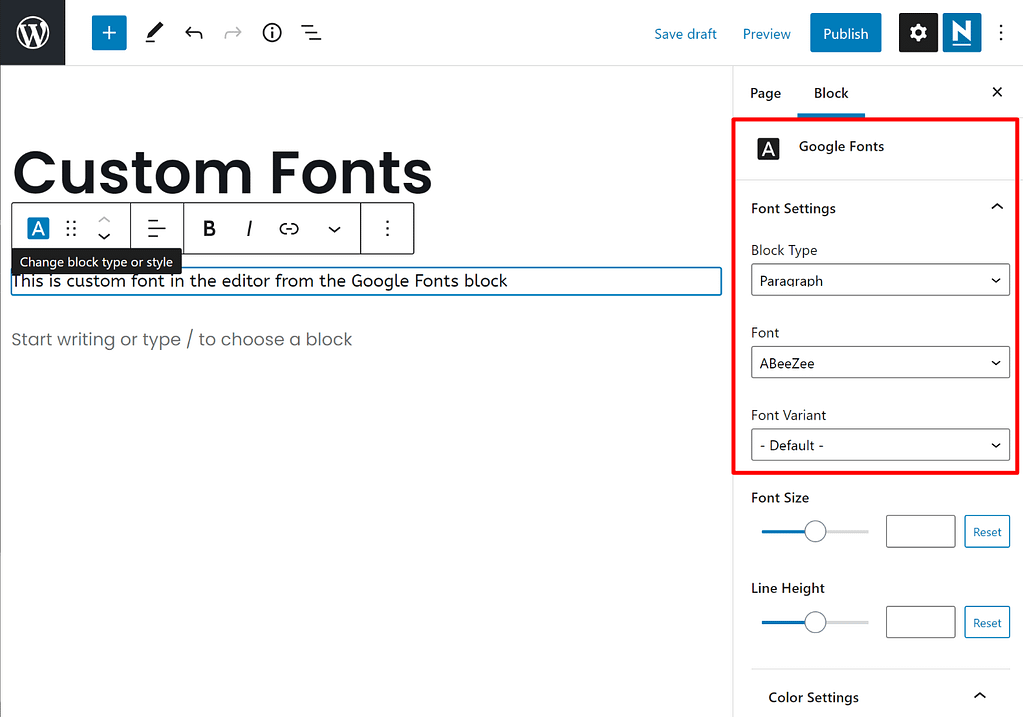
Вот как изменить шрифт в теме WordPress
На этом этапе вы должны знать, как изменить шрифт в теме WordPress.
Если вы уже используете гибкую тему, например Neve, вы можете использовать встроенные параметры типографики вашей темы в настройщике WordPress.
Или, если ваша тема не предлагает очень много встроенных опций, вы можете добавить поддержку более чем 600 шрифтов в Google Fonts с помощью плагина Easy Google Fonts (или плагина Fonts, который я показал вам в бонусном разделе).
Чтобы узнать о других способах настройки темы и сделать ее своей собственной, ознакомьтесь с нашим руководством о том, как превратить любую тему WordPress в сайт с собственным брендом.
Остались вопросы о том, как изменить шрифты WordPress? Спросите нас в разделе комментариев!
Бесплатное руководство
4 основных шага для ускорения
Ваш сайт WordPress
Следуйте простым шагам из нашей мини-серии из 4 частей.
и сократите время загрузки на 50-80%. 🚀